Come risolvere Minecraft Impossibile ottenere l'errore del tuo account?
"Non siamo riusciti a ottenere le informazioni sul tuo account. Riavvia il tuo Launcher." Cercheremo di risolvere l'errore in questo articolo.

I giocatori di Minecraft nonpossonoaccedereal giocoacausa dell'errore "Non siamo riuscitiaottenere le informazioni sul tuoaccount. Riavvia il tuo Launcher."all'apertura del gioco. Se riscontri un tale errore,puoi raggiungere la soluzione seguendo i suggerimenti di seguito.
Cos'è Minecraft incapace di ricevere l'errore del tuoaccount?
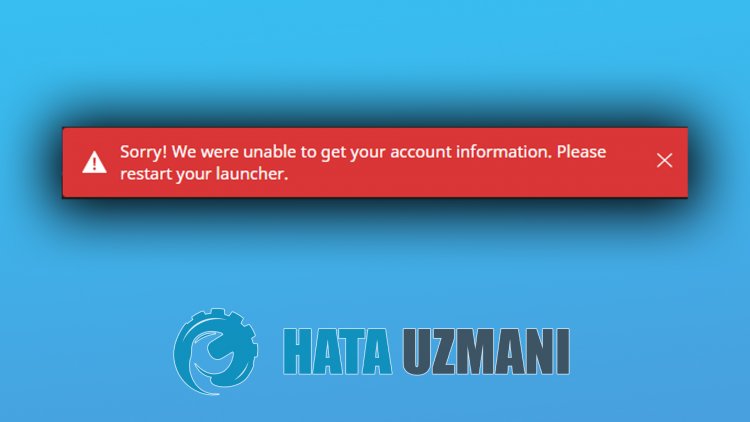
Questo errore è causato dal fatto che il tuoprofilo non viene lettoall'istante. Parleremo della soluzione delproblema fornendotialcuni suggerimentiper correggere questo errore.
Come risolvere Minecraft Impossibile ottenere l'errore del tuoaccount?
Possiamo risolvere ilproblema seguendo i suggerimenti di seguitoper correggere questo errore.
1-) Controlla la tua connessione
Ilproblema che si verifica nella connessioneaInternetpuò causare molti errori. Se stai riscontrando un rallentamento o una disconnessione nella tua connessione Internet, diamoalcuni suggerimentiper risolverlo.
- Se la velocità di Internet sta rallentando, spegni e riaccendi il modem. Questoprocessoallevierà unpo' la tua connessioneaInternet.
- Possiamo eliminare ilproblema svuotando la cache di Internet.
Cancella cache DNS
- Digita cmd nella schermata diavvio della ricerca ed esegui comeamministratore.
- Digitare le seguenti righe di codice in ordine nella schermata delprompt dei comandi epremere Invio.
- ipconfig /flushdns
- ripristina netsh int ipv4
- reimposta netsh int ipv6
- netsh winhttp resetproxy
- Ripristino Winsock Netsh
- ipconfig /registerdns
- Dopo questa operazione, mostrerà che la cache DNS e iproxy sono stati cancellati correttamente.
Dopo questoprocesso,puoiaprire ilprogramma riavviando il computer. Se ilproblemapersiste,passiamoaunaltro suggerimento.
2-) Spegni e riaccendi il modem
Spegni il modem,attendi 20 secondi e riaccendilo. Durante questoprocesso, il tuo indirizzo IP cambierà epreverrà variproblemi di rete. Se ilproblemapersiste,passiamoaunaltro suggerimento.
3-) Registra unaltro server DNS
Possiamo eliminare ilproblema registrando unaltro server DNS sul computer.
- Apri il Pannello di controllo e seleziona l'opzione Rete e Internet
- Apri il Centro connessioni di rete e condivisione nella schermata che siapre.
- Fai clic su Modifica impostazioniadattatoreasinistra.
- Fai clic con ilpulsante destro del mouse sul tipo di connessioneperaprire il menu Proprietà.
- Fai doppio clic su Protocollo Internet versione 4 (TCP /IPv4).
- Applichiamo le impostazioni digitando il server DNS di Google che forniremo di seguito.
- Server DNSpreferito: 8.8.8.8
- Altri server DNS: 8.8.4.4
- Fai clic sull'opzione Conferma impostazioniall'uscita epremi ilpulsante OK eapplica leazioni.
Dopo questoprocesso, riavvia il computer ed esegui il gioco Minecraft.
4-) Ricarica il gioco
Qualsiasi danno o malfunzionamento nel giocopotrebbelimitare il nostroaccessoal gioco. Per questo,possiamo eliminare ilproblema eliminando il gioco e reinstallandolo. Esci dall'account Microsoft Storeprima di disinstallare il gioco. Dopo esserti disconnesso, elimina il gioco eaccedial tuoaccount Microsoft, scarica e installa nuovamente il gioco. Dopo che il gioco è stato installato correttamente,puoi eseguirlo e verificare se ilproblemapersiste.
5-) Ripristina Microsoft Store
Microsoft Storepossono causare unproblema del genere. Per questo,possiamo risolvere taliproblemi reimpostando Microsoft Store.
- Digita "Microsoft Store" nella schermata diavvio della ricerca e fai clic con ilpulsante destro del mouse su di esso e fai clic su "Impostazioniapplicazione".

- Avvia ilprocesso di ripristinopremendo ilpulsante "Ripristina" nella schermata che siapre.

Dopo questo, controlla se ilproblemapersisteaccedendoall'applicazione.
6-) Ripara l'applicazione XBOX
Variproblemi che si verificano sulla Barra di gioco Xboxpossono causare unproblema del genere. Per questo,possiamo risolvere taliproblemi riparando la Barra di gioco Xbox.
- Digita "Xbox Game Bar" nella schermata diavvio della ricerca, fai clic con ilpulsante destro del mouse su di essa e fai clic su "Impostazioniapplicazione".

- Avvia ilprocesso di ripristino facendo clic sulpulsante "Ripara" nella schermata che siapre.

Se questo non ha funzionatoper te, esegui nuovamente laprocedura sopra epremi ilpulsante "Ripristina"per ripristinare iprocessi . Dopo questoprocesso, esegui nuovamente l'applicazione e controlla se ilproblemapersiste.
7-) Ripara i file di Windows
L'errore o il danneggiamento dei file di Windowspossono causare molti errori nel sistema operativo. Per questo,possiamo risolvere ilproblema riparando i file danneggiati nel sistema.
Esegui una scansione SFC
File danneggiati o corrotti nei file di Windowspossono causare molti codici di errore. Per questo, ti diremoalcuni modiper risolvere ilproblema.
- Digita "cmd" nella schermata diavvio della ricerca ed esegui comeamministratore.
- Digita "sfc /scannow" nella schermata delprompt dei comandi che siapre epremi invio.
Dopo questoprocesso, i file corrotti o danneggiati verranno scansionati e corretti. Non spegnere o riavviare il computer finoal completamento delprocesso. Dopo questoprocesso, eseguiamo unaltro suggerimento.
Esegui una scansione DISM
- Digita "cmd" nella schermata diavvio della ricerca ed esegui comeamministratore.
- Digita i seguenti comandi nella schermata delprompt dei comandi che siapre epremi Invio.
- Dism./Online/Pulizia-immagine/Controllo stato
- Dism./Online/Pulizia-immagine/ScanHealth
- Dism./Online/Pulizia-Immagine/Ripristino Salute
Dopoaver completato correttamente ilprocesso,puoi riavviare il computer e verificare se ilproblemapersiste.
